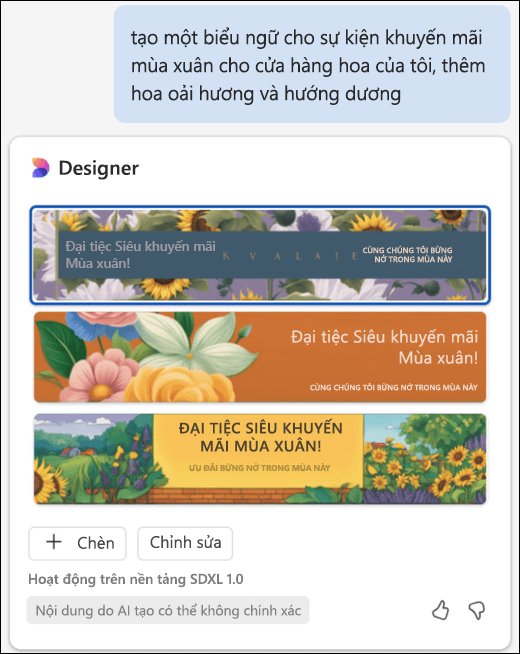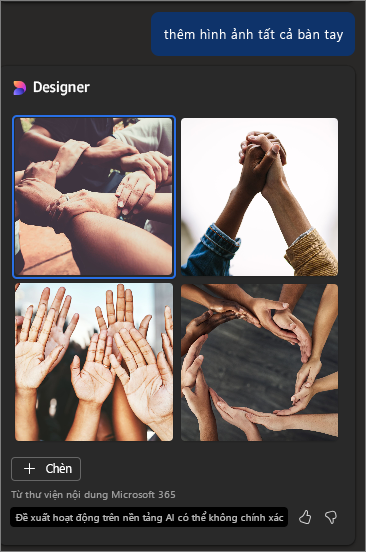Tạo hình ảnh cho tài liệu của bạn với Copilot trong Word
Áp dụng cho
Bạn có thể dễ dàng thêm sở thích và kiểu trực quan vào tài liệu của mình với hình ảnh đáp ứng nhu cầu của mình. Copilot trong Word thể giúp bạn tạo ra hình ảnh chính xác những gì bạn đang tìm kiếm. Copilot sử Designer tạo hình ảnh của mình để tạo hình ảnh do AI tạo trong Word, hoạt động trên nền điện thoại của mô hình DALL-E 3.
Copilot có thể tạo hình ảnh
Có lẽ bạn cần nguồn cảm hứng cho cách bố trí văn phòng mới và bạn muốn mang đến tầm nhìn cho nhóm. Trong Word, bạn chỉ cần yêu cầu Copilot tạo một hình ảnh của một văn phòng hiện đại với đồ nội thất màu sáng, rất nhiều ánh sáng tự nhiên và cây kỳ lạ. Hãy mô tả chi tiết nhất có thể và Copilot sẽ tạo hình ảnh dựa trên hướng dẫn của bạn.
Hãy thử
Để thêm hình ảnh, hãy làm theo các bước sau:
-
Mở tài Word và đặt con trỏ ở nơi bạn muốn đặt ảnh.
-
Chọn biểu Copilot trên dải băng để mở ngăn Copilot trang.
-
Sử dụng hộpCopilot để mô tả hình ảnh bạn muốn thêm vào tài liệu của mình.
-
Di chuột lên hình ảnh đã tạo, rồi chọn dấu + để thêm ảnh đó vào tài liệu của bạn.
-
Bấm chuột phải để định dạng hoặc đổi kích cỡ hình ảnh.
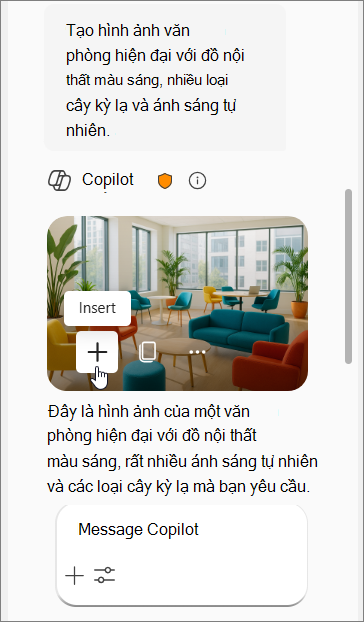
Copilot sử Designer Image Creator của Designer để tạo hình ảnh do AI tạo trongWord, hoạt động trên nền điện của mô hình DALL-E 3.
Lưu ý: Tính năng hình ảnh trong Word chỉ khả dụng cho khách hàng có tài khoản cơ quan hoặc trường học và đăng ký Microsoft 365 đủ điều kiện (không yêu cầu giấy phép phần bổ trợ Copilot)hoặc tài khoản Microsoft có đăng ký Microsoft 365 dành cho gia đình đủ điều kiện.
Mẹo yêu cầu tạo hình ảnh
Tính năng tạo hình ảnh khác với tính năng tìm kiếm hình ảnh trong kho ảnh dự trữ.
Image Creator của Designer hoạt động tốt nhất khi bạn mô tả chi tiết hơn, vì vậy hãy sáng tạo và thêm các chi tiết như tính từ, vị trí hoặc thậm chí cả phong cách nghệ thuật như “nghệ thuật kỹ thuật số” và “ảnh hiện thực”. Nếu bạn muốn có hình ảnh thương hiệu, hãy đưa "thương hiệu" vào yêu cầu của bạn.
Đây là ví dụ về cách tạo yêu cầu mô tả chi tiết hơn, dài hơn:
-
Yêu cầu ban đầu: "Tạo hình ảnh sư tử."
-
Yêu cầu mô tả chi tiết: "Tạo một bức ảnh cận cảnh về một con sư tử cái trong đồng cỏ rộng lớn với nhiều sắc thái của màu xanh lá cây và nâu."
Để tìm hiểu thêm, hãy Hướng dẫn cơ bản về cách viết yêu cầu tạo hình ảnh hoặc tìm hiểu về cách thêm hình ảnh thương hiệu.
Copilot có thể thêm biểu ngữ tùy chỉnh
Lưu ý: Các khách hàng có giấy phép Copilot Pro (gia đình) có thể sử dụng tính năng này. Để biết thêm thông tin về cách bạn có thể tải Copilot, hãy xem Tôi có thể tải Microsoft Copilot ở đâu?
Bạn đang tìm cách thêm một số điểm nhấn cho doanh nghiệp của mình? Với Copilot trong Word, việc tạo một biểu ngữ tùy chỉnh độc đáo thật nhanh chóng và dễ dàng. Chỉ cần Copilot yêu cầu "Tạo một biểu ngữ tùy chỉnh về đợt giảm giá mùa xuân cho cửa hàng hoa của tôi," và nó sẽ tạo ra một hình ảnh bắt mắt, hoàn toàn phù hợp với tầm nhìn của bạn. Để có kết quả tốt hơn nữa, hãy tinh chỉnh thêm yêu cầu của bạn bằng các chi tiết bổ sung như "...bao gồm hoa oải hương và hoa hướng dương".
Để tạo biểu ngữ tùy chỉnh, hãy mở Copilot từ dải băng để truy nhập ngăn Copilot, sau đó nhập yêu cầu biểu ngữ của bạn vào trường lời nhắc. Giống như hình ảnh, không thể tạo biểu ngữ trực tiếp trong trải nghiệm soạn thảo trên bức vẽ.
Tận dụng các khả năng của Banner Creator của Microsoft Designer, Copilot sử dụng một mô hình AI tinh vi để tạo ra các biểu ngữ tùy chỉnh trong Word.
Mẹo tạo biểu ngữ tùy chỉnh
Cho dù bạn cần một biểu ngữ thể hiện bản chất thương hiệu của mình hay một biểu ngữ truyền tải một thông điệp cụ thể, Copilot đều có thể thiết kế các biểu ngữ phù hợp với chủ đề của bạn. Nếu dự án của bạn liên quan đến bảo tồn môi trường, bạn có thể yêu cầu Copilot"Tạo ra một biểu ngữ thể hiện vẻ đẹp của các nguồn năng lượng tái tạo," và Copilot sẽ cung cấp một hình ảnh bổ sung cho nội dung của bạn. Bạn càng cụ thể thì các thiết kế của Copilot càng phù hợp.
Hãy trải nghiệm tính linh hoạt của Copilot bằng cách thử yêu cầu tạo biểu ngữ của riêng bạn ngay hôm nay!
Copilot có thể đề xuất hình ảnh trong kho ảnh dự trữ được cấp phép
Copilot cũng có thể đề xuất hình ảnh trong kho ảnh dự trữ được cấp phép đi kèm với gói đăng ký Microsoft 365 của bạn. Có thể bạn chuẩn bị gửi lời nhắc về cuộc họp toàn công ty và bạn muốn đính kèm một hình ảnh. Bạn có thể yêu cầu Copilot "thêm hình ảnh trong kho ảnh dự trữ của toàn công ty" và cho phép Copilot tìm hình ảnh trong kho ảnh dự trữ cho tài liệu của bạn.
Hãy dùng thử tính năng này với yêu cầu của riêng bạn và xem Copilot có thể phản hồi những gì!
Copilot có thể đề xuất hình ảnh thương hiệu
Nếu bạn đang sử dụng tài khoản cơ quan hoặc trường học và người quản trị trong tổ chức của bạn thiết lập thư viện hình ảnh thương hiệu Copilot, hãy yêu cầu Copilot "Thêm hình ảnh thương hiệu của [sản phẩm bạn muốn xem ]" và xem những gì Copilot đề xuất.
Tìm hiểu thêm
Microsoft Copilot giúp học & học
Thêm trang chiếu hoặc hình ảnh vào bản trình bày của bạn bằng Copilot trong PowerPoint